The Finals не запускается на ПК? 6+ лучших исправлений, которые стоит попробовать
Незапуск финала часто расстраивает многих игроков. По имеющимся данным, эта игра может вылетать при запуске или даже показывать черный экран во время запуска. Что делать, если The Finals не запускается на вашем ПК? MiniTool собрал несколько полезных исправлений для решения этой проблемы.
The Finals, всемирно известная бесплатная игра, ориентированная на боевые действия, пользуется большой популярностью с момента ее выпуска. Однако, как и в других играх, в этой игре также могут быть некоторые проблемы, одна из распространенных — игра не запускается. Если быть конкретнее, то, что The Finals не запускается, проявляется в двух случаях: при запуске игры вылетает при запуске или даже появляется надоедливый черный экран и остается там.
К проблеме с запуском могут привести аппаратные ограничения, неправильные настройки, поврежденные файлы игры, проблемы совместимости программного обеспечения и т. д. К счастью, исправить это легко, и давайте рассмотрим, как устранить неполадку, используя некоторые советы и рекомендации.
Способ 1. Проверьте системные требования финала
Чтобы играть в The Finals без проблем, убедитесь, что ваш компьютер соответствует его требованиям. В противном случае может появиться черный экран или сбой The Finals при запуске.
См. системные требования The Finals:
МинимумрекомендуемыеОперационные системыWindows 10 или новее, 64-разрядная версия (последнее обновление)Windows 10 или новее, 64-разрядная версия (последнее обновление)ПроцессорПроцессор Intel Core i5-6600K или AMD Ryzen R5 1600Процессор Intel Core i5-9600K или AMD Ryzen 5 3600БАРАН12 ГБ памяти 16 ГБ памятиграфический процессорNVIDIA GeForce GTX 1050 Ti или AMD Radeon RX 580NVIDIA GeForce RTX 2070 или AMD Radeon RX 5700 XTДиректХВерсия 12Версия 12Хранилище18 ГБ свободного места18 ГБ свободного места
Чтобы проверить характеристики вашего ПК, нажмите Победа + Ртип msinfo32и нажмите ХОРОШО. Если на вашем компьютере недостаточно аппаратного обеспечения, вы не сможете играть в эту игру, пока не обновите свой компьютер. Если игра соответствует требованиям The Finals для ПК, продолжайте вносить исправления ниже, чтобы решить вашу проблему.
Способ 2. Запустите игру от имени администратора.
Иногда запуск игры с правами администратора может решить проблему, когда The Finals не запускается. Итак, щелкните правой кнопкой мыши по значку этой игры и выберите Характеристики. Затем перейдите в Совместимостьустановите флажок Запустите эту программу от имени администратораи примените изменения.
Способ 3. Проверить целостность файлов игры
Поврежденные файлы игры являются причиной сбоя The Finals при запуске/черного экрана, поэтому проверка целостности игровых файлов может очень помочь.
Шаг 1: Запустите Steam и перейдите в Библиотека.
Шаг 2: Щелкните правой кнопкой мыши Финал выбирать Характеристики.
Шаг 3: Под Установленные файлы вкладка, нажмите Проверьте целостность файлов игры.
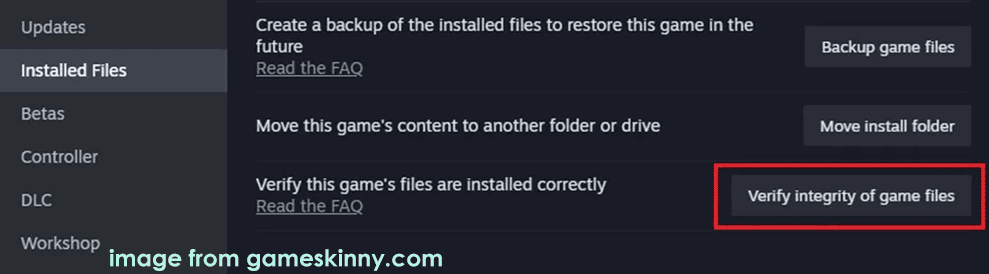
Способ 4. Обновить Windows
Вы можете установить последние обновления Windows, чтобы свести к минимуму несовместимость и избавиться от того, чтобы The Finals не запускалась на ПК. Чтобы выполнить обновление, перейдите в Настройки > Обновление и безопасность > Центр обновления Windows. в Windows 10 или перейдите в Настройки > Центр обновления Windows в Windows 11 проверьте наличие доступных обновлений, загрузите и установите их. Затем попробуйте запустить The Finals, и он сможет работать правильно.
Пробная версия MiniTool ShadowMakerНажмите, чтобы загрузить100% чисто и безопасно
Способ 5. Обновить драйвер видеокарты
Иногда черный экран The Finals или сбой при запуске появляется из-за проблемы с видеокартой, и ее обновление может решить эту проблему. Просто зайдите на официальный сайт Intel или AMD, найдите последнюю версию драйвера видеокарты, загрузите и установите ее на свой компьютер. Подробную информацию можно найти в этом посте — Как обновить графический драйвер Windows 11 (Intel/AMD/NVIDIA).
Способ 6. Переустановить финал
Finals не запускается, иногда пропадает после переустановки. Просто удалите его со своего ПК — в Steam щелкните правой кнопкой мыши по Финал и выбери Управление > Удалить. Затем переустановите его.
В дополнение к этим исправлениям сбоя The Finals при запуске/черном экране/не запуске вы можете попробовать другие обходные пути для решения вашей проблемы:
- Измените настройку графики Windows на высокую производительность: перейдите к Система > Дисплей > Графика/Настройки графики > Обзорнайдите Финал папка, выберите Открытиеи нажмите Добавлять. Нажмите Параметры и выбери Высокая производительность.
- Переместите The Finals на другой диск: в Steam перейдите к Настройки > Хранилищещелкните значок раскрывающегося списка, чтобы выбрать Добавить диск чтобы добавить один, выберите Финали нажмите Двигаться. Затем выберите другой диск (вы добавили) и нажмите Двигаться.
- Отключите фоновые приложения, чтобы освободить системные ресурсы для The Finals.
- Отключите наложение (Сообщение по теме: Как включить или отключить наложение Steam в Windows 10/11)
Нижняя граница
Это распространенные и эффективные способы, которые помогут избавиться от проблемы с запуском. Если The Finals не запускается на вашем компьютере, следуйте советам по устранению неполадок. Действовать!
Кроме того, мы советуем вам найти местоположение файла сохранения The Finals и запустить MiniTool ShadowMaker, чтобы создать резервную копию сохранений игры, чтобы не потерять игровой прогресс.
Пробная версия MiniTool ShadowMakerНажмите, чтобы загрузить100% чисто и безопасно






